Empecé a recibir estos correos electrónicos de Apple que decían “Tu almacenamiento de iCloud está casi lleno. Te quedan XX MB de XX GB de almacenamiento total “. También puede recibir el mismo mensaje o un mensaje similar como “Tu almacenamiento de iCloud está lleno”.
Si está recibiendo estos mensajes (lo que significa que alcanza su límite), básicamente tiene dos opciones: La primera opción que tiene es que tal vez desee actualizar su plan de iCloud. Si decide hacer esta opción, no se preocupe, puede degradar fácilmente a un plan de almacenamiento más pequeño más adelante en el futuro, si cambia de opinión. Apple tiene diferentes planes y precios para diferentes países. Por ejemplo, en los EE. UU., Apple ofrece: 50 GB: $ 0,99; 200GB: $ 2.99; 2 TB: $ 9,99.
La otra opción que tiene es que es posible que desee reducir la cantidad de almacenamiento de iCloud que está utilizando actualmente. En este artículo, explico cómo puede administrar su almacenamiento de iCloud para que pueda liberar espacio sin necesidad de actualizar.
Una cosa importante que debo mencionar es que “Mis fotos en secuencia” no cuenta para su almacenamiento.
Lo primero que debe hacer es ir a verificar cuánto almacenamiento tiene. Aquí es cómo:
En un dispositivo iOS, vaya a Configuración> Su nombre> iCloud. Aquí es donde puede ver cuánto espacio está utilizando. Como puede ver a continuación, he usado alrededor de 50 GB de mi almacenamiento iCloud de 200 GB.
Si tiene una computadora Mac, vaya al menú Apple> Preferencias del sistema> iCloud, luego> Administrar.
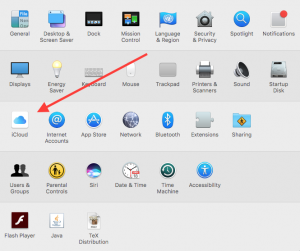
¿Las fotos y los videos ocupan mucho espacio de almacenamiento?
Como puede ver, las fotos y los videos ocupan la mayor parte de mi almacenamiento de iCloud. Es posible que desee eliminar fotos o videos que ya no desea o necesita. Para hacer eso, abra la aplicación Fotos (iOS o macOS), seleccione las fotos y videos de los que desea deshacerse y elimínelos.
También puede guardar sus fotos en su computadora. Si desea hacer esto, conecte su dispositivo iOS a su computadora con un cable USB. Tenga en cuenta que es posible que deba desbloquear su dispositivo. Luego, en tu Mac, inicia la aplicación Fotos. Puede importar todas las fotos o puede seleccionar las fotos para importar y luego hacer clic en importar. Después de completar esto, se le preguntará si desea eliminar elementos para eliminar las fotos y videos en su dispositivo iOS, haga clic en eliminar (porque estamos tratando de liberar espacio).
Si lo desea, puede desactivar la biblioteca de fotos de iCloud yendo a Configuración> su nombre> iCloud> Fotos, luego apague la biblioteca de fotos de iCloud. Si desactiva esta opción, sus fotos y videos no se almacenarán en iCloud. Si no desea hacer esto, debe activar Optimizar almacenamiento. Lo que esto hará es que sus fotos y videos se guardarán en iCloud, pero se optimizarán para ahorrar espacio (en lugar de mantener las versiones originales de resolución completa). Vaya a Configuración> su nombre> iCloud> Fotos> Optimizar [device – iPhone or iPad] Almacenamiento.
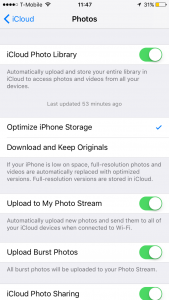
¿Aplicaciones que ocupan mucho espacio?
Puede seleccionar las aplicaciones de las que desea realizar una copia de seguridad. Vaya a Configuración> su nombre> iCloud apague lo que no desea respaldar.
¿Eliminar copias de seguridad antiguas?
Es posible que desee eliminar una copia de seguridad. Para hacer esto, vaya a Configuración> su nombre> iCloud> Almacenamiento> Administrar almacenamiento y luego seleccione un dispositivo cuya copia de seguridad no necesita o no desea, luego toque Eliminar copia de seguridad. Si tiene problemas, consulte este artículo.
¿Cómo actualizar o degradar?
¿Entonces solo quieres actualizar? Vaya a Configuración> su nombre> iCloud> Almacenamiento de iCloud> Cambiar plan de almacenamiento. Puede actualizar o degradar fácilmente. En Mac, Preferencias del sistema> iCloud> Administrar> luego seleccione Comprar más almacenamiento o Cambiar plan de almacenamiento
¿Solución de problemas?
¿Parece que el espacio de iCloud está lleno aunque no lo esté? Puede intentar restablecer los documentos y datos de iCloud. Aquí es cómo:
En su computadora, PC o Mac (si desea hacer esto en su dispositivo iOS, consulte este artículo):
Visite iCloud.com e inicie sesión Haga clic en su nombre (esquina superior derecha) Seleccione Configuración de iCoud Luego seleccione Avanzado> Restablecer documentos y datos> Restablecer documentos y datos, luego haga clic en Restablecer.

